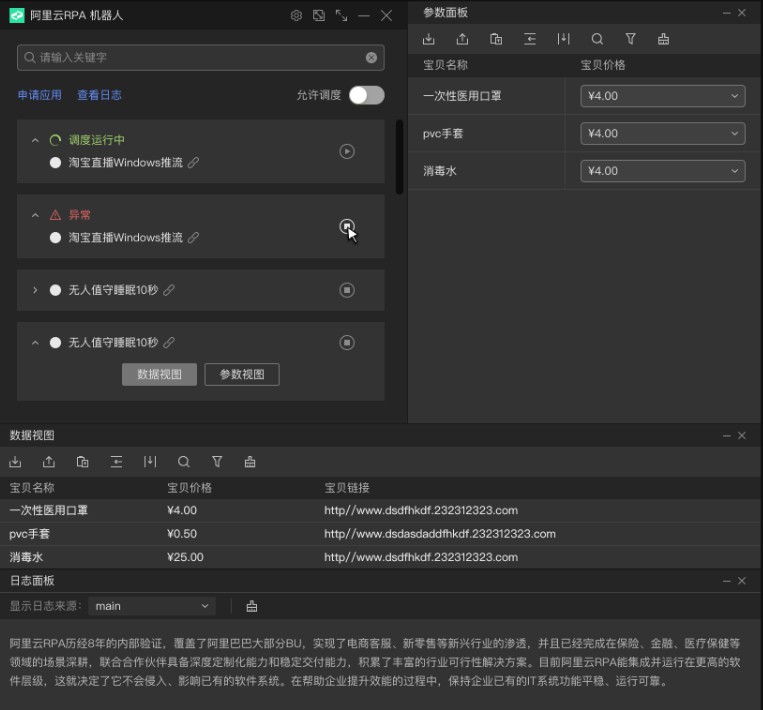阿里云RPA機器人的主要功能是執行任務,機器人可以執行手動觸發、定時觸發、接口觸發的任務。
機器人基本使用
基本設置介紹
登錄機器人后,可以選擇“設置”對機器人進行基本的信息查看以及相關設置。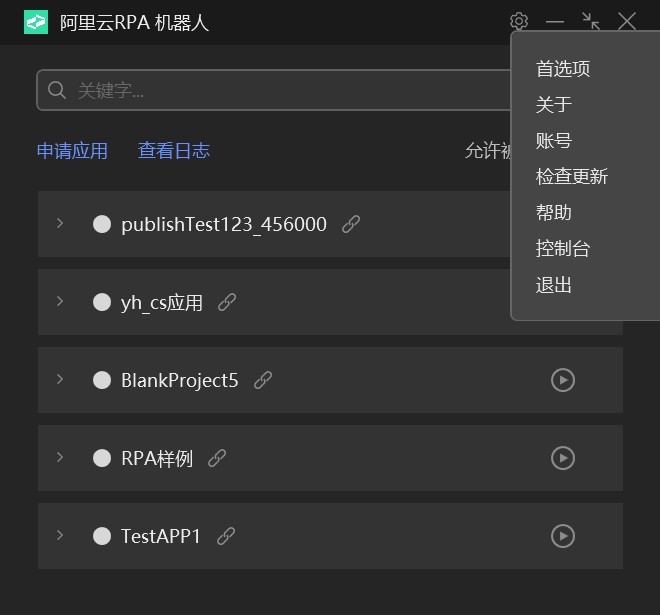
1).點擊設置-首選項,可以對機器人進行相關的配置。常規設置:包括啟動設置、外觀、語言、快捷鍵以及錄屏。
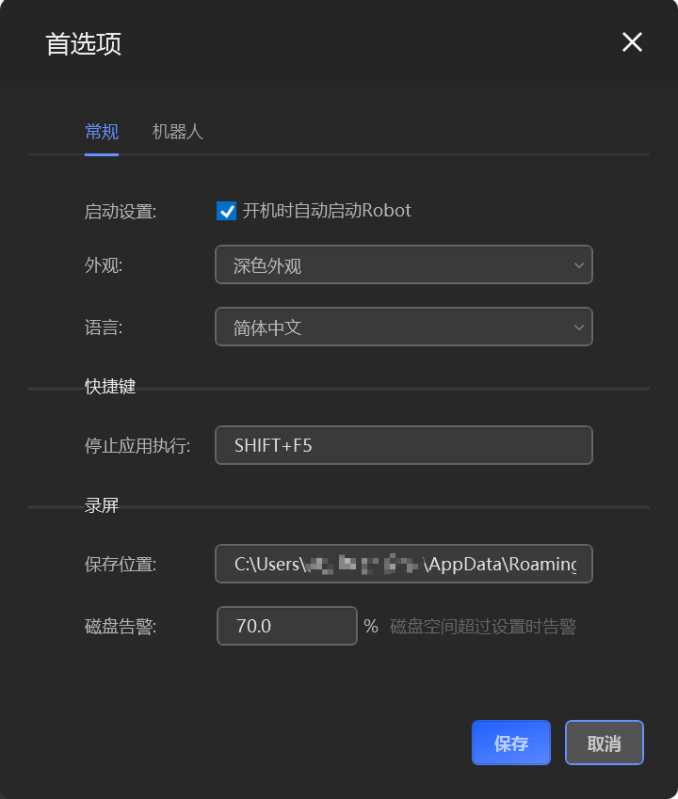
機器人設置:包括機器人名稱。
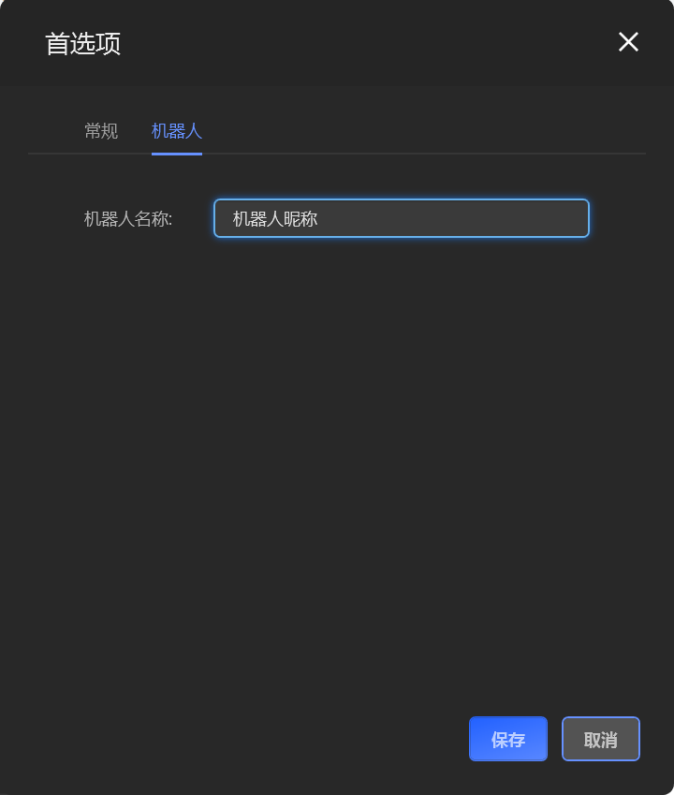
2).點擊設置-關于,可以查看機器人的相關信息。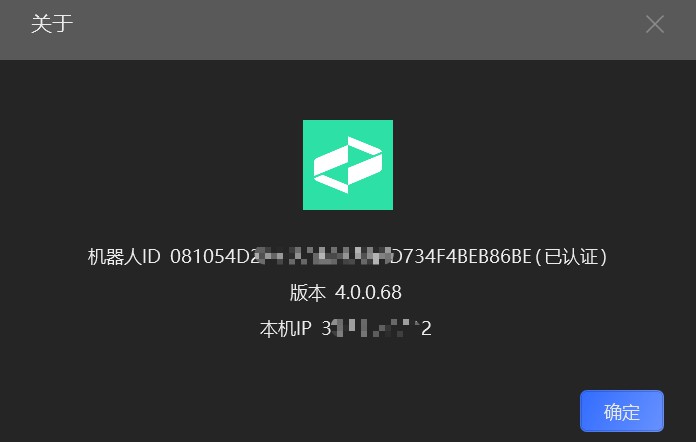 3).點擊設置-幫助,會跳轉到產品使用幫助文檔。
3).點擊設置-幫助,會跳轉到產品使用幫助文檔。 4).點擊-設置-控制臺,會跳轉到阿里云RPA控制臺界面。
4).點擊-設置-控制臺,會跳轉到阿里云RPA控制臺界面。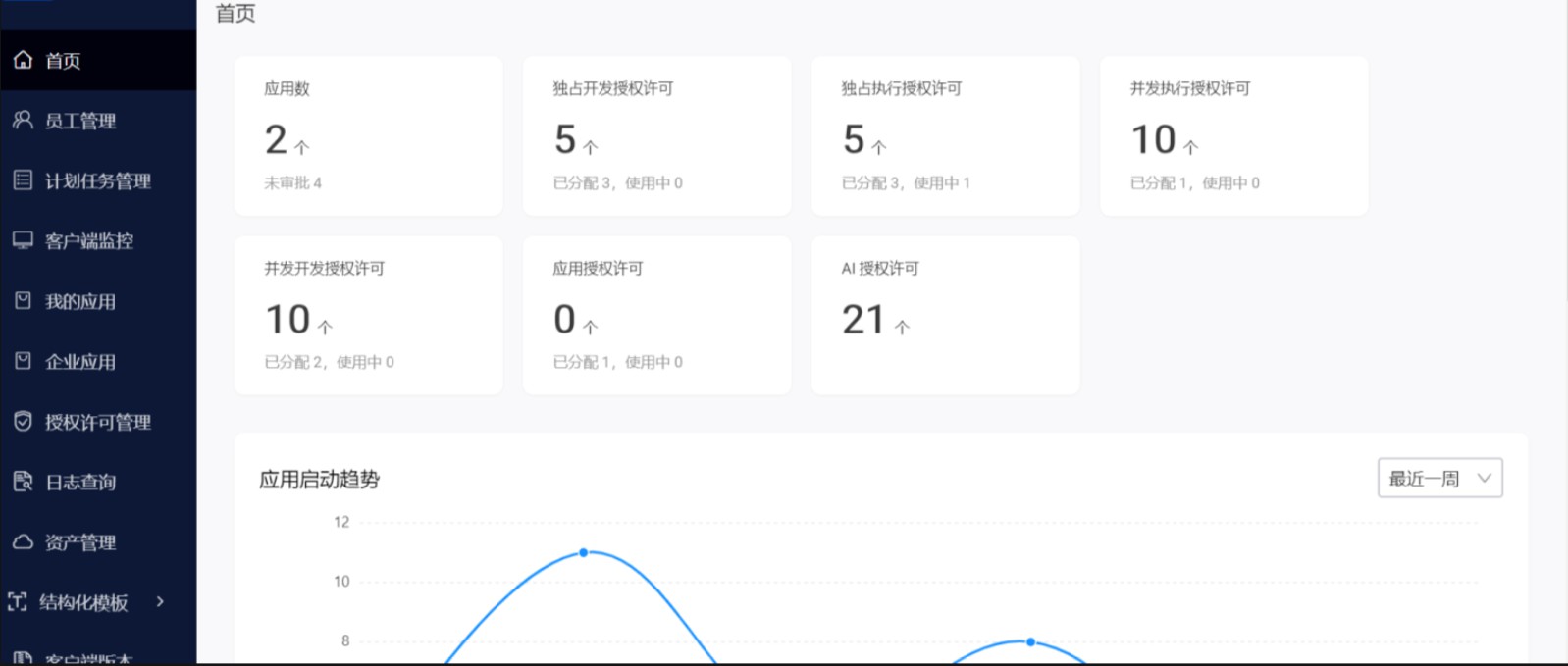
1.申請應用
1).點擊申請應用,會自動跳轉至控制臺申請應用頁面,點擊申請。
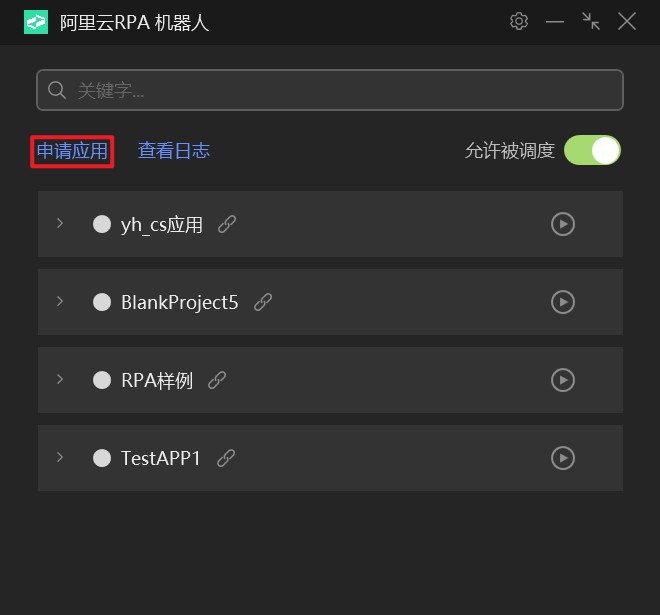
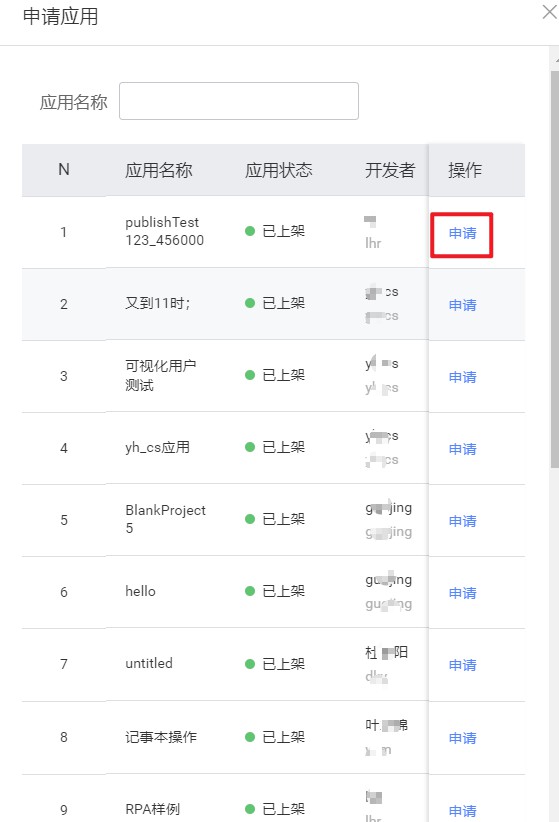
可以在控制臺我的應用-我的申請列表查看申請的應用狀態。如圖所示: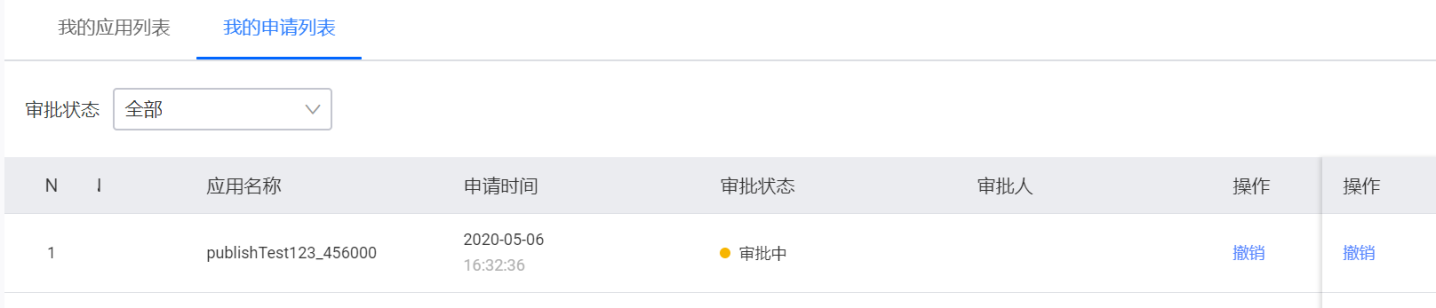 2).選擇企業應用-應用申請審批(賬號需具備企業應用權限),可以看到用戶的申請,點擊通過。
2).選擇企業應用-應用申請審批(賬號需具備企業應用權限),可以看到用戶的申請,點擊通過。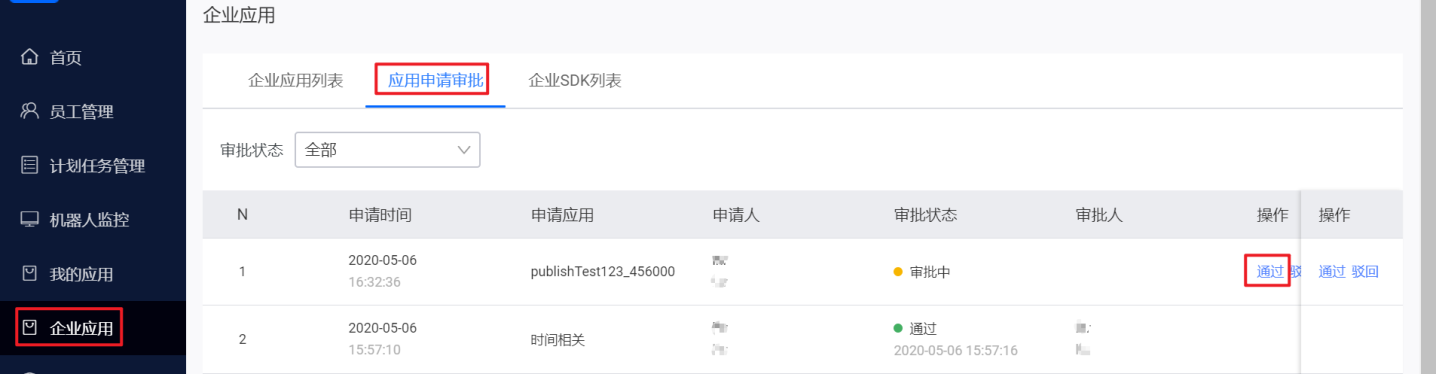 3).申請通過后,在機器人中可以看到申請通過后的應用。
3).申請通過后,在機器人中可以看到申請通過后的應用。

2.執行應用
執行應用的前提:
1).需要進行授權,可以高級機器人授權或全能機器人授權,授權之后才可以執行應用。若使用高級機器人點擊“授權”對用戶進行授權,若使用全功能機器人點擊“管理授權”對用戶進行授權。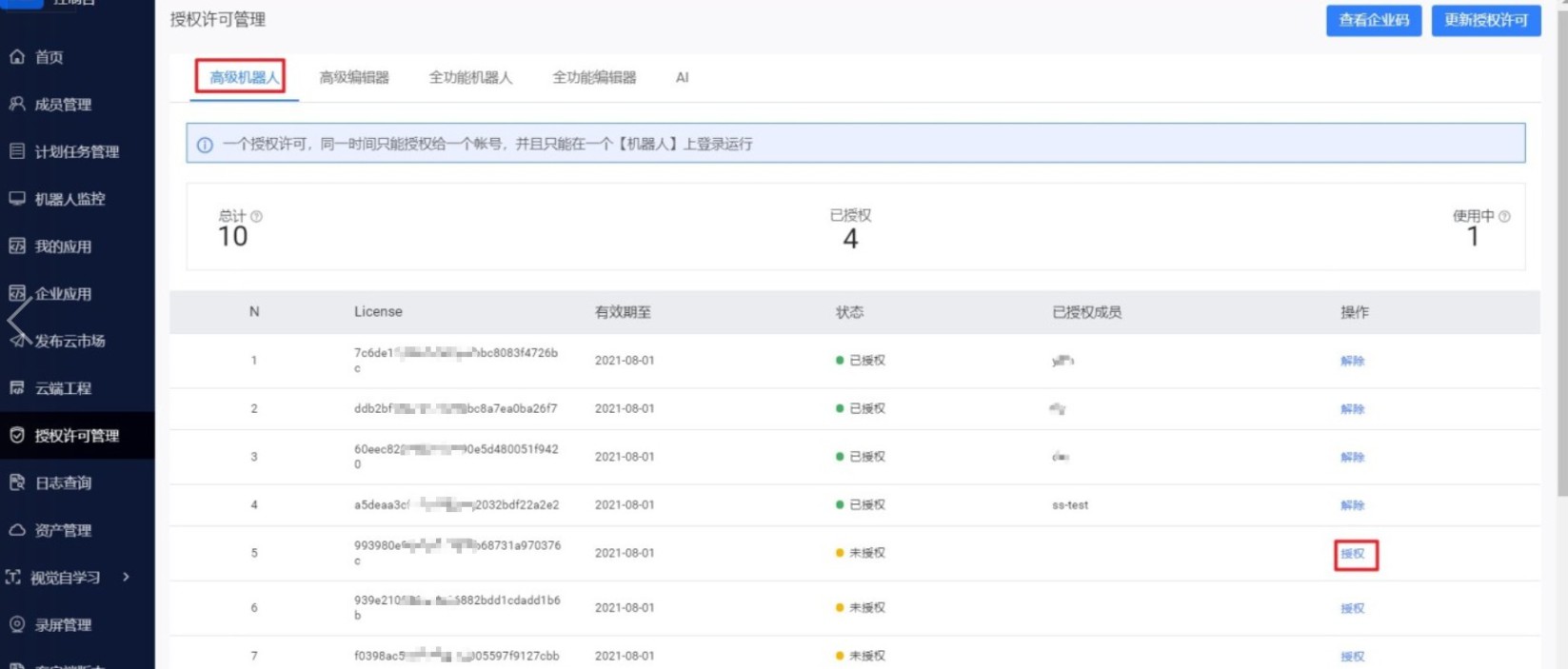
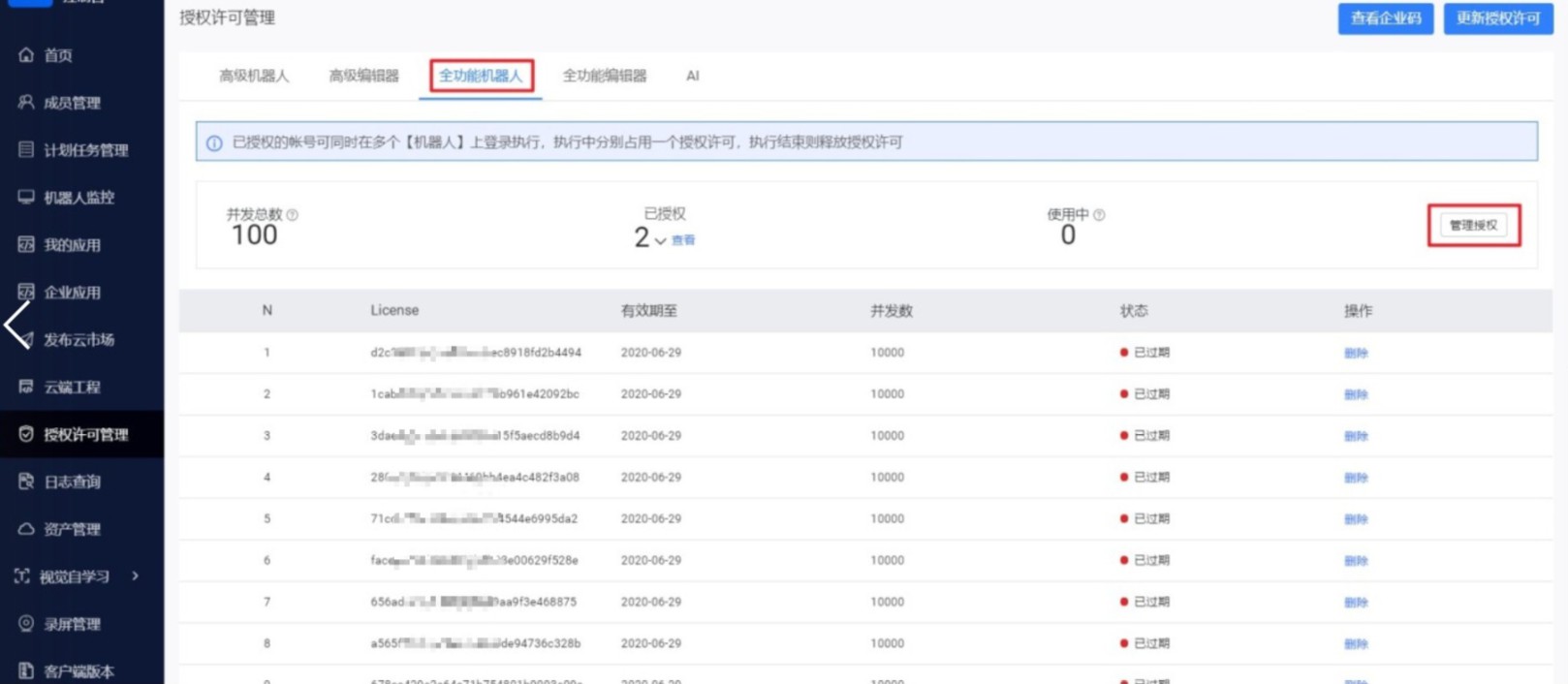 2).需要保證機器人連接狀態為空閑,認證狀態為已認證,調度模式為可調度才可以正常執行定時任務和相關的接口調用,在機器人中手動執行任務只需保證連接狀態和認證狀態即可。可以在操作中進行狀態的修改。
2).需要保證機器人連接狀態為空閑,認證狀態為已認證,調度模式為可調度才可以正常執行定時任務和相關的接口調用,在機器人中手動執行任務只需保證連接狀態和認證狀態即可。可以在操作中進行狀態的修改。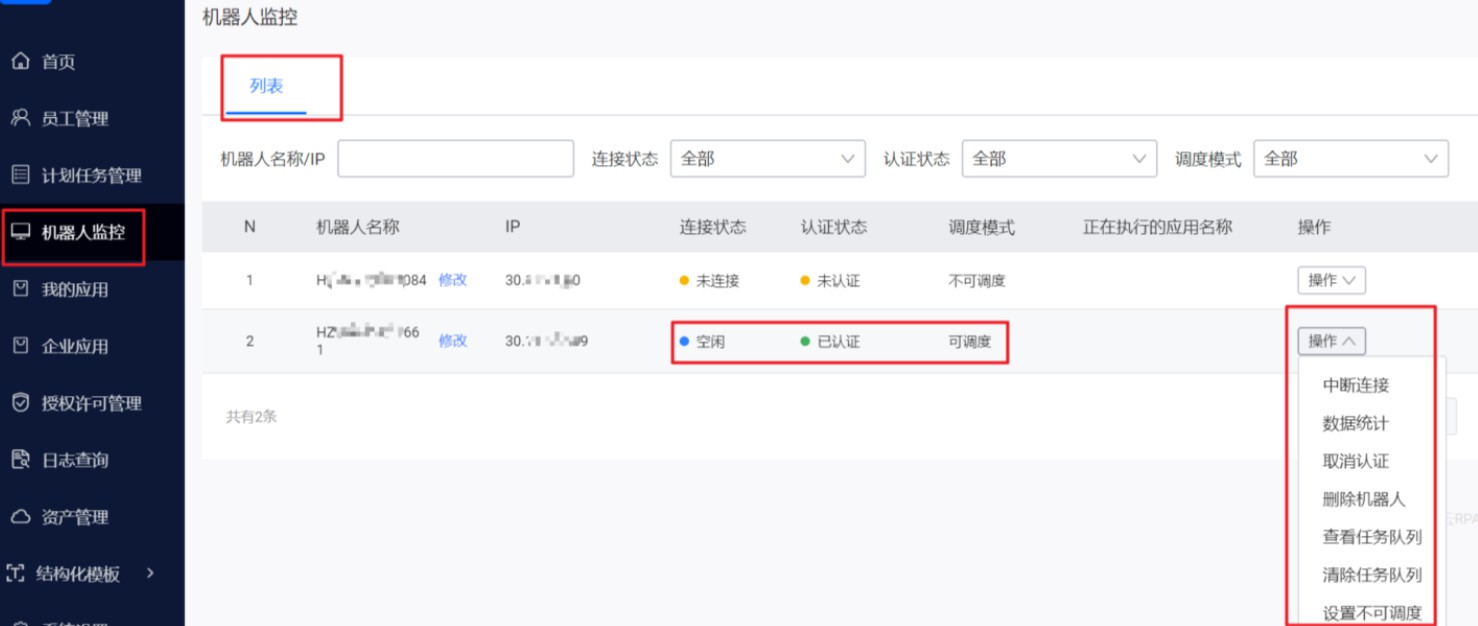
定時任務
1).在控制臺選擇計劃任務管理-定時任務-新建計劃任務,填寫任務名稱,選擇需要執行的應用和機器人。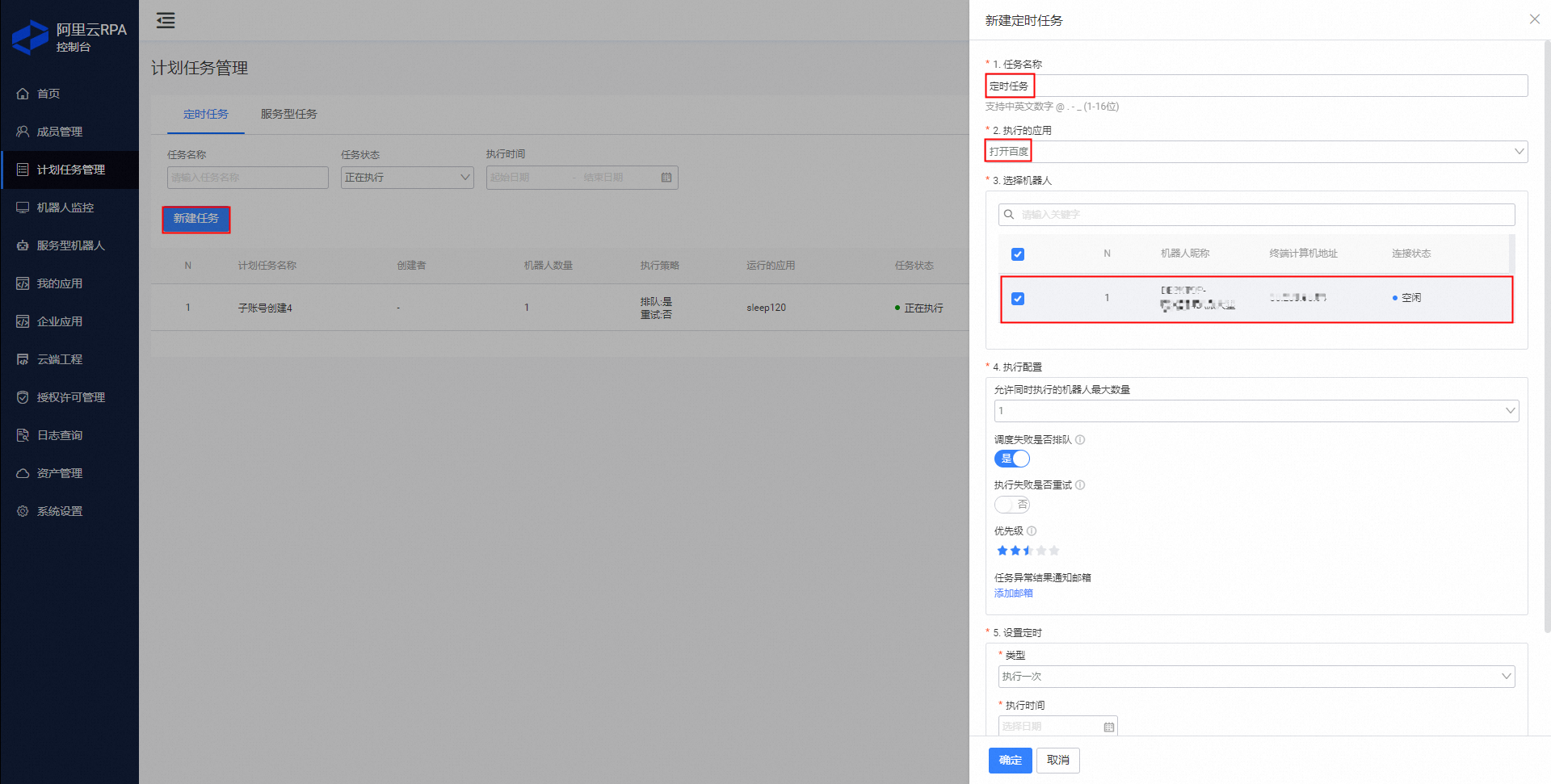 2).執行配置新增選擇任務的執行優先級和任務異常郵箱通知的功能,根據自己的需求進行配置。
2).執行配置新增選擇任務的執行優先級和任務異常郵箱通知的功能,根據自己的需求進行配置。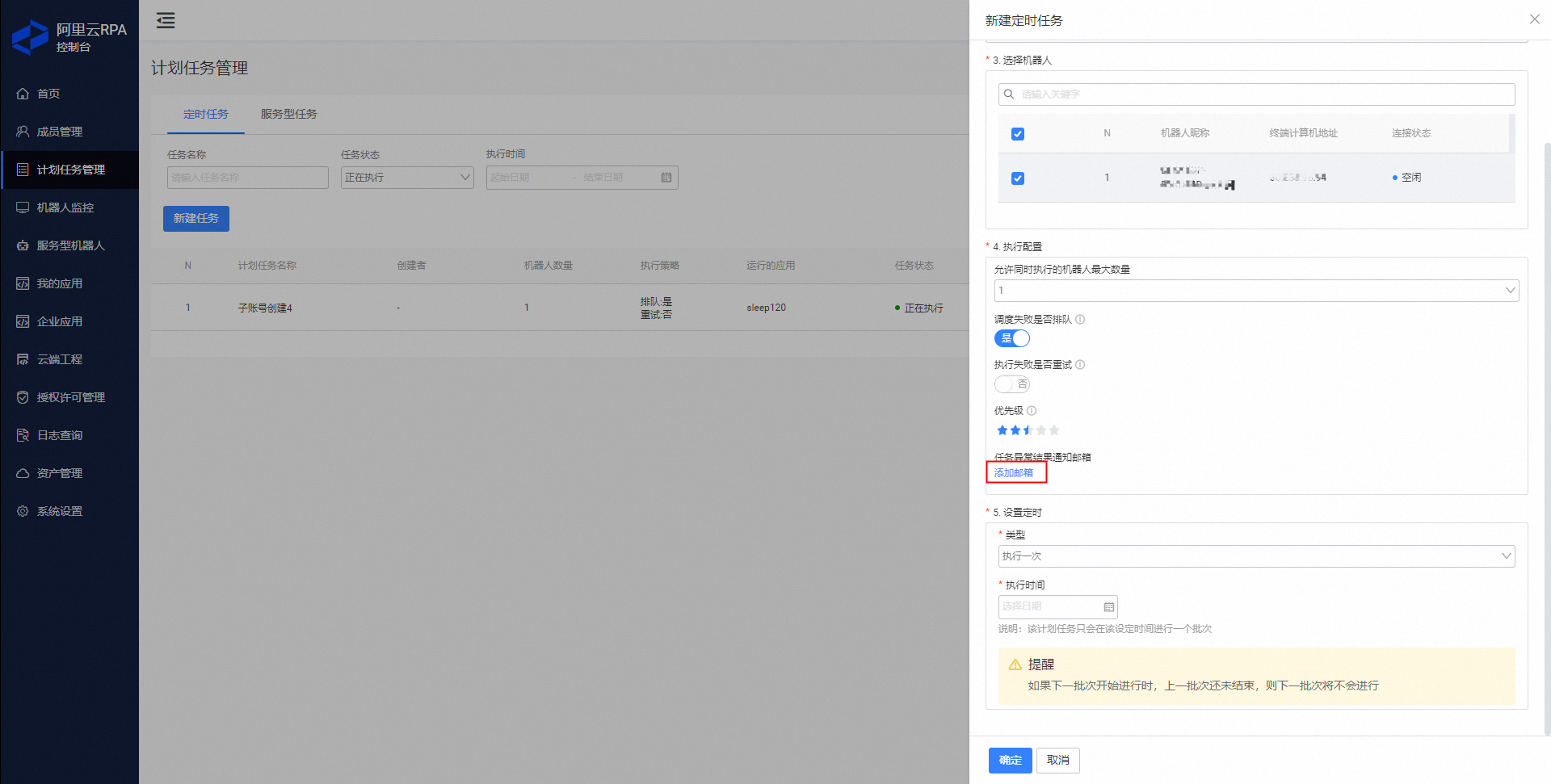
接口調用
接口調用方法參考:服務端API文檔
手動執行
若打開允許調度,既可以在機器人中直接執行,也可以在控制臺進行調度(定時任務),還可以調用接口來執行任務(服務型任務),否則只能在機器人中手動執行,點擊右側執行按鈕進行任務的執行。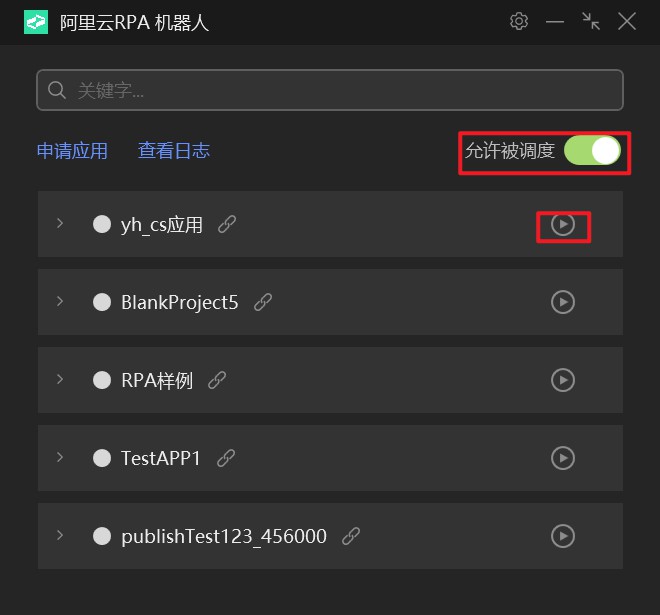
日志查看、數據視圖和參數面板
任務執行后點擊查看日志,可以看到代碼中輸出的內容。點擊應用左側下拉,可以看到數據視圖和參數面板按鈕,可根據自己需求查看相關的信息。